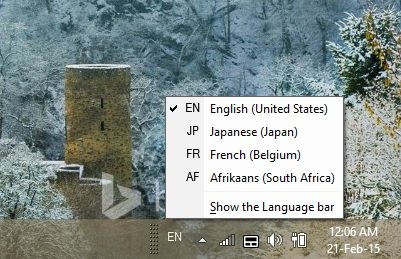Verwenden Eingabemethoden-Editor Auf Ihrem Windows 11/10/8-PC können Sie ganz einfach verschiedene Sprachen eingeben. Ein Eingabemethoden-Editor oder IM ist ein Programm, mit dem Daten in jeder Sprache als Eingabe empfangen werden können. Es hilft Benutzern bei der Eingabe von Sonderzeichen und Symbolen, die normalerweise nicht auf den Standardtastaturen zu finden sind. Nicht viele Leute wissen es, aber Sie können IMEs auf Ihren PCs hinzufügen oder sogar die vorhandenen bearbeiten.
Windows 11/10/8.1 PCs werden mit einem IME für jede Sprache geliefert. Sie können neue IMEs hinzufügen, indem Sie bei Bedarf verschiedene Sprachen hinzufügen.
Installieren Sie den zusätzlichen Input Method Editor
Wechseln Sie in der Systemsteuerung zur Registerkarte „Sprache“. Klicken Sie auf eine beliebige Sprache, für die Sie einen IME wünschen, und gehen Sie zu „Optionen“. Klicke auf ‚Eine Eingabemöglichkeit hinzufügen‚.
Durchsuchen Sie nun die verfügbaren Tastaturen, sehen Sie sich die Vorschau an und klicken Sie dann auf den IME, den Sie Ihrem Windows-PC hinzufügen möchten.
Nachdem Sie die neue Sprache oder Eingabemethode auf Ihrem PC hinzugefügt haben, können Sie ganz einfach verschiedene Sprachen eingeben
Umschalten oder Wechseln zwischen IMEs
Wenn Sie zwischen verschiedenen Eingabemethoden oder Microsoft IMEs wechseln möchten, öffnen Sie Microsoft Word und halten Sie einfach die Windows-Logo-Taste lange gedrückt und drücken Sie die Leertaste.
Wenn Sie auf Ihrem sind Schreibtischkönnen Sie zwischen den IMEs umschalten, indem Sie einfach auf die Sprachabkürzungen tippen, die in Ihrem „System Tray“ stehen.
Wenn Sie eine verwenden Touch-fähiger PC oder ein Tablet Sie können über die Touch-Tastatur zwischen IMEs umschalten. Klicken Sie auf das Touch-Tastatur-Symbol in der unteren rechten Ecke Ihres Tablets und wechseln Sie zwischen den Eingabemethoden.
Sie können die Eingabemethode auch manuell von Ihrem ‚Einstellungen‚ wie folgt:
Gehen Sie zu den ‚Einstellungen‘ und klicken Sie auf ‚ENG Keyboard‘. Sie können die Liste aller hinzugefügten IMEs auf Ihrem PC sehen. Wählen Sie die gewünschte aus.
Klicken Sie einfach mit der rechten Maustaste auf die Sprachabkürzung, die in der rechten unteren Ecke Ihres Bildschirms angezeigt wird, und es öffnet sich eine Registerkarte, auf der Sie Ihre Spracheinstellungen ändern können.
Lesen: Korrigieren Sie die hohe CPU-Auslastung von Microsoft Language IME
Konfigurieren Sie die Eingabemethoden-Editor-Einstellungen
Über die Option „Erweiterte Einstellungen“ können Sie die Einstellungen wie folgt anpassen:
- Überschreiben Sie die Windows-Anzeigesprache
- Überschreiben Sie die Standardeingabemethode
- Wechseln Sie Eingabemethoden und vieles mehr.
Passen Sie Ihre Einstellungen an und klicken Sie auf Speichern. Sie können die Standardeinstellungen jederzeit wiederherstellen, indem Sie am Ende einfach auf „Standardeinstellungen wiederherstellen“ klicken.
Sie können auch das Symbol für den IME-Modus verwenden, um zwischen alphanumerischen und muttersprachlichen Zeichen umzuschalten.
Dieser Beitrag hilft Ihnen, wenn der Input Method Editor (IME) deaktiviert ist.